コンソールの簡単な紹介
Linuxターミナルコンソールを簡単に見てみましょう。
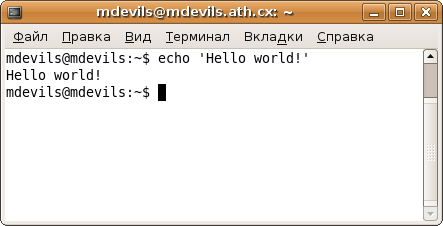
Linuxのコンソールは重要です。 あなたが真剣にLinuxを学ぶことに決めたなら、あなたはただコンソールを扱える必要があります。 LinuxのコンソールはWindowsのコンソール(cmd.exe)よりも機能が優れているとすぐに言わなければなりませんが、コンソールは明らかに便利なツールであるため、Microsoftは新しいバージョンのコンソール(PowerShell)を開発しています。
このコンソールでは、さまざまなコマンドとプログラムを実行できます。 引数を指定してアプリケーションを簡単に実行できます。例:
猫〜/ 1.txt
したがって、ユーザーディレクトリにある1.txtファイルをコンソールに出力しますが、出力はコンソールからファイルにリダイレクトできます。
cat〜/ 1.txt>〜/ 2.txt
このようなコマンドは、1.txtの内容を読み取り、2.txtファイルに書き込みます。
したがって、catコマンドに出会い、出力をファイルにリダイレクトしました。
コンソールのコマンドは次のようになります。
(プログラム)(argument1)(argument2)(argument3)...
引数にスペースが含まれている場合は、二重引用符で囲むことができます(後で単一の引用符について)。
コマンドの実行を中断するには、Ctrl + Cを押します。
次の記事では、より複雑なコマンドを検討します。
ターミナルの操作に関する多くのマニュアルを複製したくはありませんが、私の意見では、最も必要で興味深いコマンドとテクニックをリストするだけです。
コンソールでの作業時には、コンソールプロンプトが表示されます。 私の招待状は次のようになります。
mdevils @ mdevils:〜$
招待状を分析しましょう:
(ユーザー名)@(コンピューター名):(現在のディレクトリ)$
現在のディレクトリは、コンソール内のディレクトリです。 これは、さまざまなコマンドを実行するたびにフルパスを記述しないようにするための非常に便利な単純化です。 たとえば、lsコマンドは、目的のディレクトリ内のすべてのファイルとディレクトリを表示します。 lsを実行するだけの場合、現在のディレクトリの内容がコンソールに表示されます。 ls myfolderを実行すると、現在のディレクトリにあるmyfolderディレクトリの内容がコンソールに移動し、以下同様に続きます。 現在のディレクトリは、実行中のアプリケーションの作業ディレクトリにもなります。 各ディレクトリには2つの架空のディレクトリがあることに注意することが重要です。
「。」 -これは、現在のディレクトリへのポインタです。
「..」は親ディレクトリへのポインタです。
これも便利な単純化です。 ls ...コマンドを実行すると、現在のディレクトリに対する親ディレクトリの内容がコンソールに表示されます。
現在のディレクトリを変更するには、cdコマンドを使用します。 例:
cd / tmp /
基本的なファイル操作は非常にシンプルに見えます。
cp(コピー対象)(コピー先)
mv(転送/名前の変更対象)(転送/名前の変更先)
rm(削除するファイル/ディレクトリ。sudoと組み合わせて非常に慎重に使用する)
mkdir(作成するディレクトリの名前)
rmdir(削除する空のディレクトリの名前)
ファイルを編集するには、nanoエディターを使用できます。
nano(ファイル名)
あなたがよく覚えておく必要がある非常に重要なプログラムは人間です。 多くのプログラムの参照情報が表示されます。
使用例:
男猫
デバイスファイル
/ dev /フォルダーには、デバイスイメージファイルが含まれています。 コンピューターは、情報を送受信することでデバイスと対話します。 このモデルは、読み書き可能なストリームファイルを操作するモデルと矛盾しません。
たとえば、マウスの操作は、ファイル/ dev / input / miceを介して行われます。
デバイスを操作する非常に印象的な例を挙げたいと思います。 デバイス/開発/オーディオを取ります。 このデバイスは、サウンドの再生と録音を行います。 そのようなファイルに書き込まれたものはすべて聞くことができます。 マイクに向かって発音されるすべてのものは、このファイルから読み取ることができます。
入力する:
猫/開発/オーディオ> /tmp/my.sound
マイクを取り、そこにいくつかフレーズを入れてから、Ctrl + Cを押します
猫/tmp/my.sound> / dev / audio
そして、レコード全体が列になっています。
ディスクからisoイメージを書き込むことも非常に簡単です。
cat / dev / cdrom>〜/ 1.iso
私の記事に遅れないようにするには、RSSフィードを購読してください。
これで、誰もがこの一連の記事を開発し、経験を共有することができます。 ようこそ: http : //www.linuxman.ru やがて、Wikiへのすべての変更をHabrに転送します。
ガイド: 戻る 、 進む 、 目次